Paso 15: Consejos sobre la configuración de la tarjeta de sonido de PC
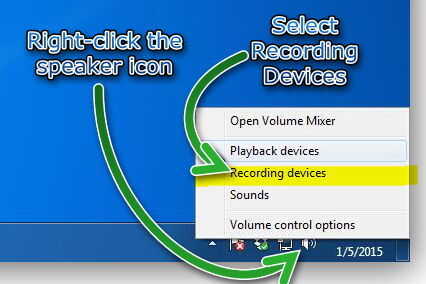
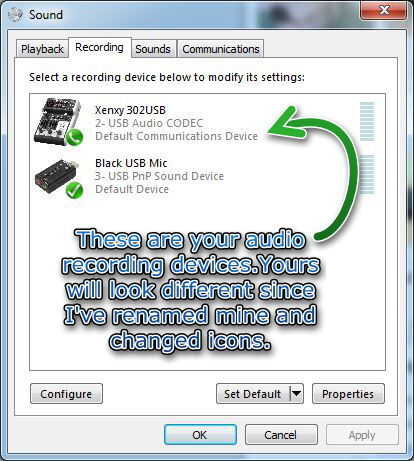
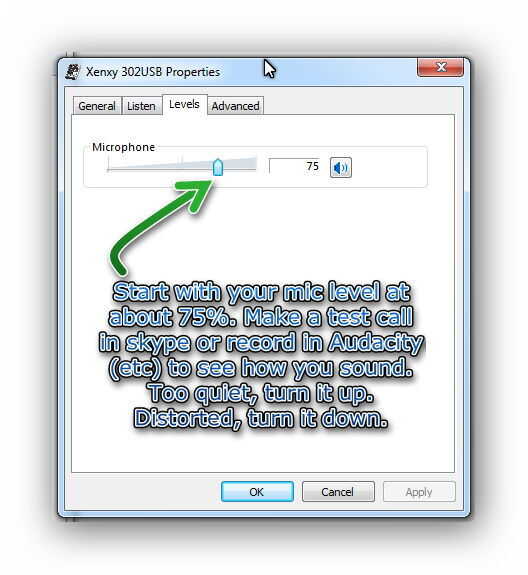
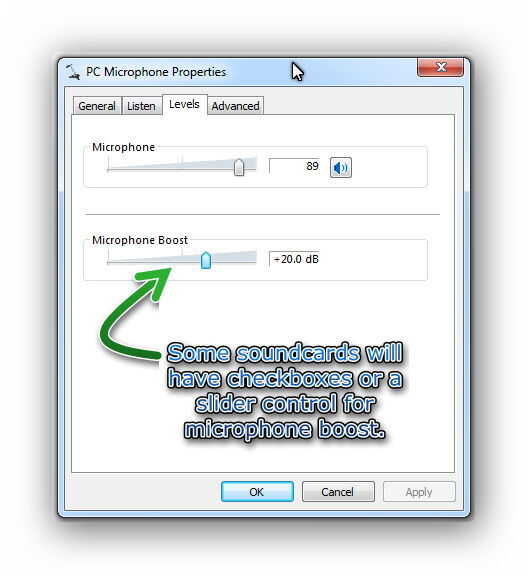
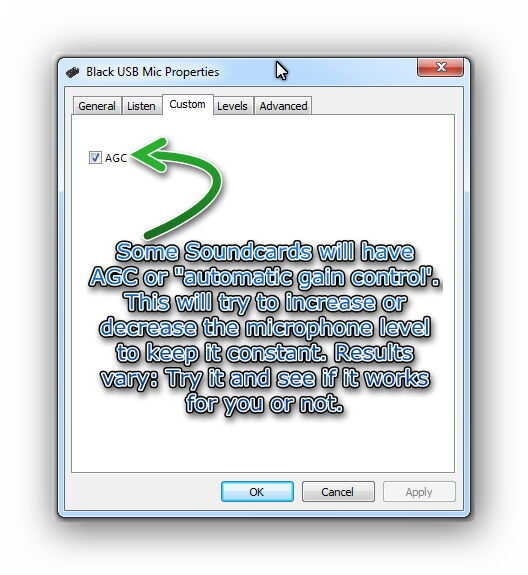
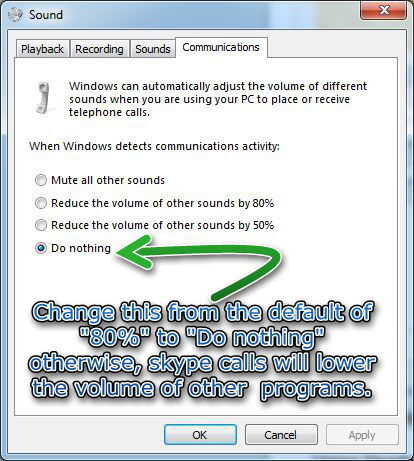
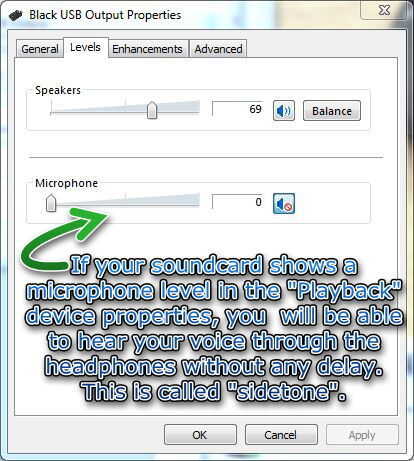
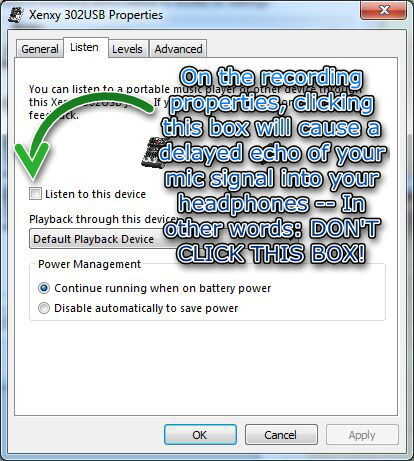
Para su mejor sonido, tienes que tomar el control de su propio sonido. Sin hacer esto, podría ser demasiado tranquilo o demasiado ruidoso y distorsionado, así que aprender a hacer esto!
He leído que muchos negativos comentarios de micrófono en línea donde la persona claramente no entendía cómo controlar el nivel de entrada mic y era culpar el micrófono. Si estás en un ordenador Windows, Mac o Linux, todos tienen la capacidad de ajustar los niveles. Sólo a hablar sobre Windows aquí, pero existen funciones similares en los otros sistemas.
Nota: Si tu tarjeta de sonido dispone de otra 'línea' y 'mic' de entrada, asegúrese de utilizar la entrada de mic. Es estándar para una línea de entrada para ser la luz azul, mic es generalmente color de rosa o rojo
Aquí es cómo ajustar tu nivel de micrófono en Windows 7:
- Haga clic en el icono de altavoz en la bandeja del sistema derecho inferior y seleccione dispositivos de grabación (o reproducción, abren el mismo cuadro de diálogo).
- Aparecerá el cuadro de diálogo dispositivos de sonido.
-Usted verá una lista similar a la mía en el primer cuadro de diálogo anterior, pero será el número de dispositivos, los nombres y los iconos diferentes--esta bien, tengo dispositivos extras así que renombrarlas y cambiar los iconos.
-aparecerá el cuadro de diálogo Propiedades para el dispositivo de grabación de micrófono
-iniciar con esto en alrededor del 75% y prueba cómo suenas haciendo una prueba Skype llamar, o grabar tú mismo con un programa como Audacity, etc..
-Probar diferentes configuraciones y ver lo que suena mejor, puede que tenga que cambiar el nivel después de cambiar una configuración de ganancia.
-Aumentar la ganancia demasiado puede conducir a la sala exceso ruido, distorsión o "bleedover" donde se puede escuchar un eco retardado de su propia voz
-Con muy poca ganancia, usted no será ruidoso, incluso a nivel 100%
Otros consejos para el mejor micrófono/auricular de sonido en Windows:
- Reducción de sonido de llamada: Desactivar la función "Reducir el sonido cuando Windows detecta una llamada telefónica". Este se encuentra en la pestaña de "Comunicaciones" del cuadro de diálogo dispositivo de sonido (clic derecho icono del altavoz, seleccione reproducción o dispositivos de grabación). Por defecto, Windows 7 "provechoso" baja el volumen de otros programas en un 80% al detectar una "llamada", por ejemplo usando un programa como Skype.
- Efecto local y micrófono control: teléfonos teléfono de vieja escuela de alimentación un poco de su propia voz en el auricular para que no sienta la necesidad de gritar. Esto se llama efecto localy es diferente de un eco retardado que usted puede escuchar lo contrario. Algunas tarjetas de sonido de apoyo efecto local, no más.
-Mira en tu * reproducción * propiedades del dispositivo (no * grabación * como era de esperar). Si ves un deslizador para un nivel de micrófono debajo del altavoz de nivel (véase el cuadro arriba), entonces tu tarjeta de sonido compatible sidetone, y aumentar el nivel de mic le dará alguna idea de que estás hablando sin molestos retrasar o eco.
- Adaptadores de Audio USB que utilizan el chipset CM108 efecto local de apoyo. Suenan bien y son baratos también. - Escuchar este dispositivo: otra forma de controlar temporalmente su calidad de voz mic (además de Skype o Audacity) es utilizar el cuadro de "Escuchar a este dispositivo" en la pestaña "Escuchar" en la "grabadora" diálogo de propiedades (ver última foto). Si esta casilla se oye lo suena igual, pero con un retraso molesto. Aún así, es útil para una comprobación rápida.
-Marque la casilla de escuchar, aplicar y ver cómo suena,
-Ajuste de ganancia, nivel, AGC, etc. hasta que estés satisfecho
-Por último desmarque la casilla y aplicar.Nota: muchas personas confunden el cuadro de "Escuchar" una manera de obtener efecto local, pero la demora es demasiado larga para tolerar. El hardware de la tarjeta de sonido debe admitir efecto local por lo que no hay ningún retraso. La manera que Windows pone el ajuste de efecto local en "Dispositivos de reproducción" es algo confusa.













